Hur man använder läsläge på Android

För att använda läsläge på Android kan du installera läslägesapplikationen på Android för att stödja det på alla telefonwebbläsare.

För att använda läsläge på Android kan du installera läslägesapplikationen på Android för att stödja alla telefonläsare, inte bara med läsläge på Google Chrome . I synnerhet har applikationen också möjlighet att läsa webbsidor med ljud med röstanpassningar. Artikeln nedan kommer att guida dig hur du använder läsläget på Android.
Hur man ställer in Reading Mode-applikationen på Android
Steg 1:
Installera först applikationen Läsläge på Android enligt länken nedan.
Klicka på Nästa i applikationsgränssnittet för att fortsätta. Klicka sedan på Inställningar för att ställa in läslägesapplikationen på din telefon.
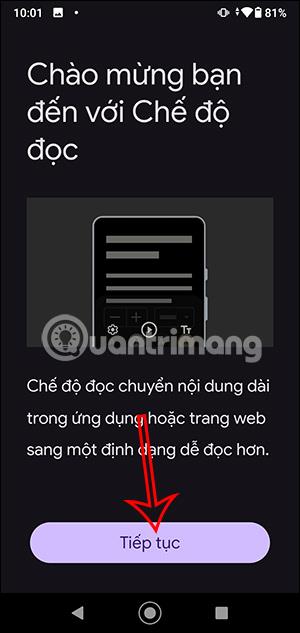
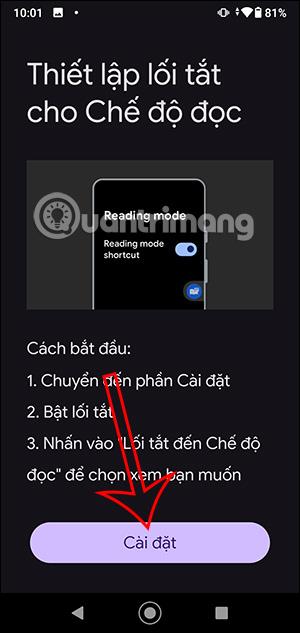
Steg 2:
Visa det anpassade gränssnittet, klicka på läslägesapplikationen och aktivera sedan applikationen att använda . Nu måste användaren godkänna vissa applikationsbehörigheter.
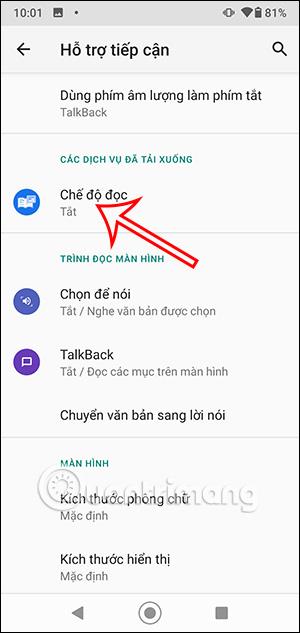
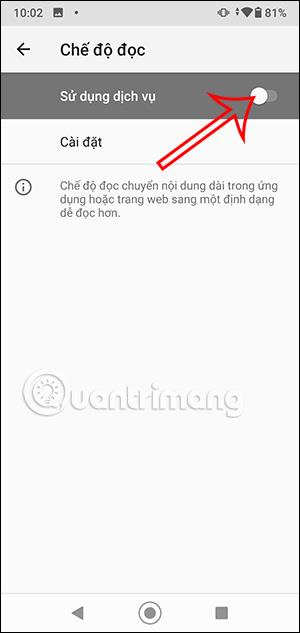
Steg 3:
Sedan meddelar applikationen supportknappen för att aktivera läsläget. Klicka på Understanded för att fortsätta. Du behöver bara klicka på supportikonen nedan för att öppna läsläget. Klicka slutligen på Slutför för att stänga det här installationsgränssnittet.
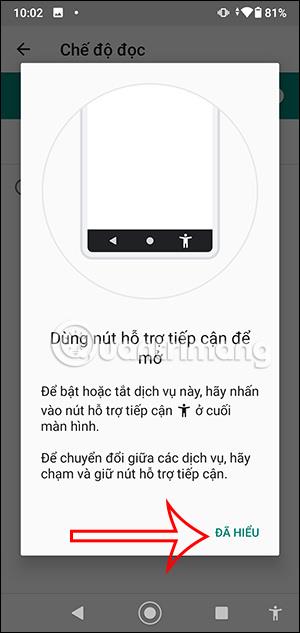
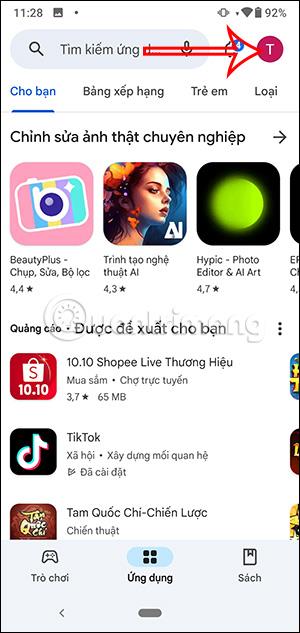
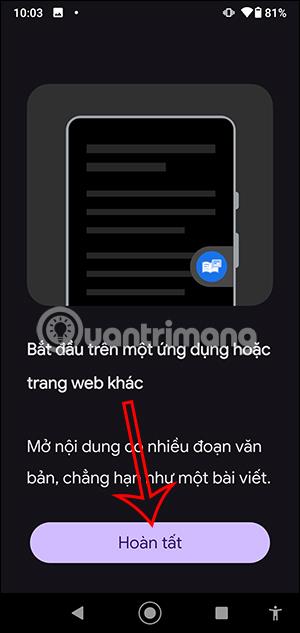
Instruktioner för att använda läsläge på Android
Steg 1:
Användare öppnar webbplatsen som vanligt och klickar sedan på läslägesikonen nedan. Visar omedelbart läslägesgränssnittet för denna webbplats.
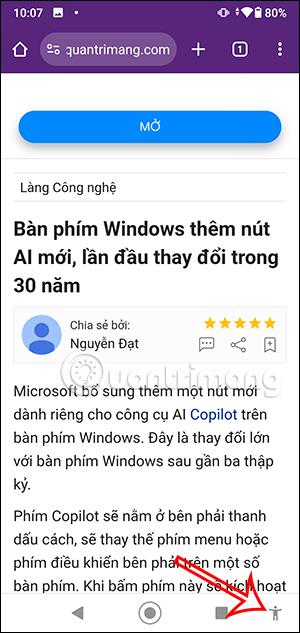

När du klickar på Tt-ikonen kommer alternativet att öka eller minska textstorleken att visas . Textstorleken har omedelbart ändrats enligt ditt val.


Steg 2:
Om du klickar på kugghjulsikonen visas anpassningsgränssnittet för textvisningsläget . Vi kan ändra teckensnittet för textvisning . Omedelbart efter det tillämpas det nya typsnittet på läsläge.
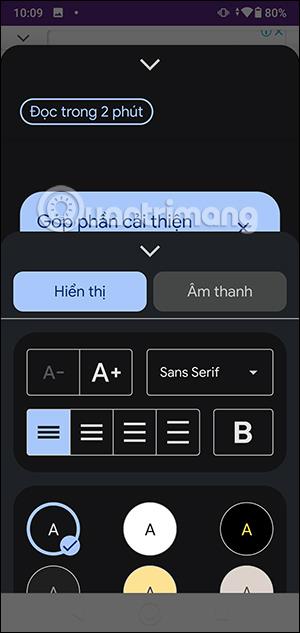


Steg 3:
Därefter kan du justera texten som visas i läsläge. Eller så kan du justera displayfärgen för text. Rulla ner nedan finns några fler alternativ för visningslägen.

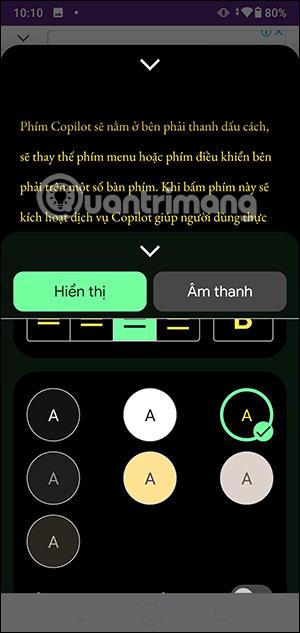

Steg 4:
Klicka på Ljud för att justera textläsningsläget. Under ljudläsningsprocessen kan du ändra läshastigheten genom att klicka på ikonen 1x .
Var du än läser kommer texten att markeras i en annan färg.



Steg 5:
För att återgå till webbplatsens gränssnitt behöver du bara svepa ned läslägesskärmen .
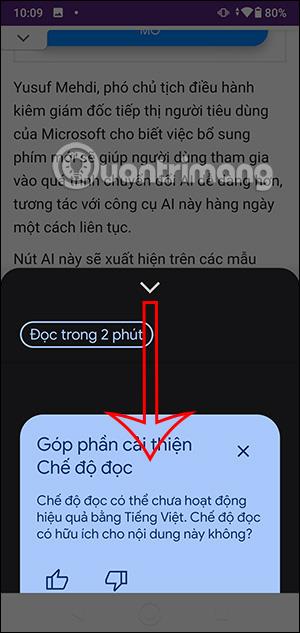
Genom realtidsfunktionerna för tal-till-text-konvertering som är inbyggda i många inmatningsapplikationer idag, har du en snabb, enkel och samtidigt extremt exakt inmatningsmetod.
Både datorer och smartphones kan ansluta till Tor. Det bästa sättet att komma åt Tor från din smartphone är genom Orbot, projektets officiella app.
oogle lämnar också en sökhistorik som du ibland inte vill att någon som lånar din telefon ska se i denna Google-sökapplikation. Hur man tar bort sökhistorik i Google, kan du följa stegen nedan i den här artikeln.
Nedan är de bästa falska GPS-apparna på Android. Allt är gratis och kräver inte att du rotar din telefon eller surfplatta.
I år lovar Android Q att ta med en rad nya funktioner och ändringar i Android-operativsystemet. Låt oss se det förväntade lanseringsdatumet för Android Q och kvalificerade enheter i följande artikel!
Säkerhet och integritet blir alltmer ett stort problem för smartphoneanvändare i allmänhet.
Med Chrome OS:s "Stör ej"-läge kan du omedelbart stänga av irriterande aviseringar för en mer fokuserad arbetsyta.
Vet du hur man aktiverar spelläge för att optimera spelprestanda på din telefon? Om inte, låt oss utforska det nu.
Om du vill kan du också ställa in transparenta bakgrundsbilder för hela Android-telefonsystemet med hjälp av applikationen Designer Tools, inklusive applikationsgränssnittet och systeminställningsgränssnittet.
Fler och fler 5G-telefonmodeller lanseras, allt från design, typer till segment. Genom den här artikeln ska vi omedelbart utforska 5G-telefonmodellerna som kommer att lanseras i november.









